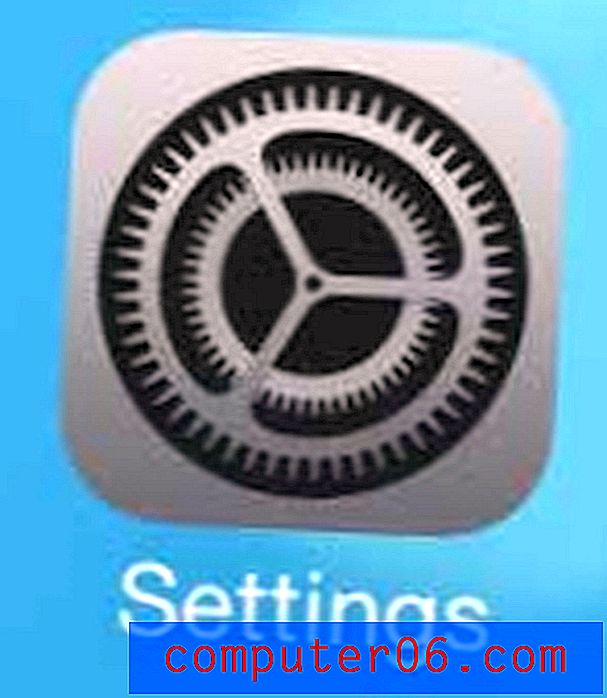Как да видите размера на файла на папка в Outlook 2010
Когато свържете имейл акаунта си с Microsoft Outlook 2010, програмата ще започне да изтегля имейл съобщения от вашия имейл сървър на вашия компютър. Това означава, че съобщенията в пълен размер, които получавате във вашата пощенска кутия, сега се копират на вашия компютър. Ако вашата пощенска кутия съдържа много съобщения, особено съобщения с прикачени файлове, тогава папката, в която се съхраняват в Outlook, може да започне да придобива много големи размери. Ако се интересувате от това колко място заема тази папка на вашия твърд диск, тогава можете да научите как да видите размера на файла на папка в Outlook 2010 . Това ще ви позволи да направите равносметка колко голям е вашият файл с данни в Outlook 2010 и можете да използвате тази информация, за да започнете да изтривате стари съобщения, за да спестите място.
Определете размера на папката в Outlook 2010
Можете да видите размера на файла на всяка папка в Outlook 2010, както и размера на подпапките, съдържащи се в тази папка. Ако трябва да прехвърлите папка в друга инсталация на Outlook, но размерът на файла е проблем, тогава това е добър начин да определите потенциални проблеми, преди да прехвърлите папката. Познаването на размера на папка в Outlook 2010 ще улесни определянето как ще трябва да прехвърлите папката и дали имате място на другия компютър, за да я приспособите.
Стъпка 1: Стартирайте Outlook 2010.
Стъпка 2: Щракнете с десния бутон върху папката, чийто размер искате да проверите, след което щракнете върху опцията Properties .

Стъпка 3: Щракнете върху раздела Общи в горната част на прозореца (ако той не е вече избран).
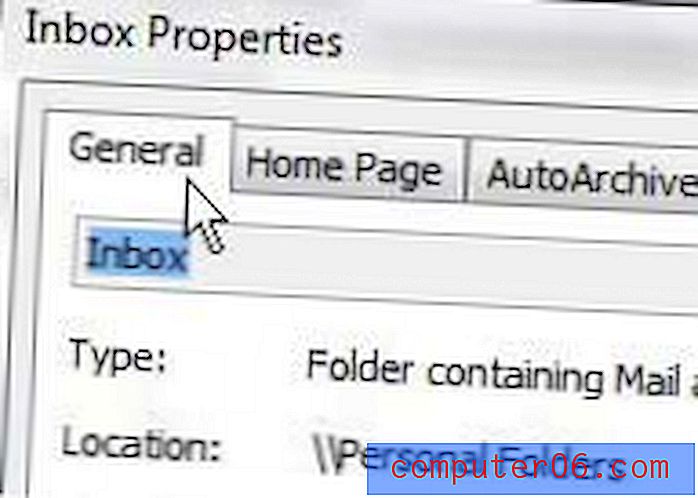
Стъпка 4: Щракнете върху сивия бутон Размер на папката в долната част на прозореца.
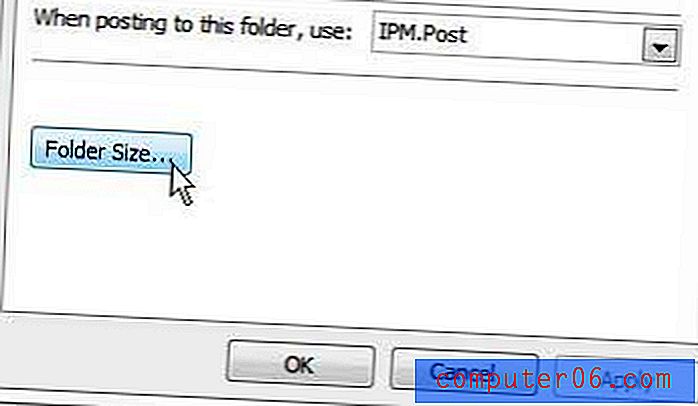
Стъпка 5: Проверете стойностите вдясно от размер (без подпапки) и общ размер (включително подпапки) . Тези стойности представляват количеството пространство, което заема на вашия твърд диск от тази папка. Можете да разделите броя KB на 1024, за да определите броя на MB.
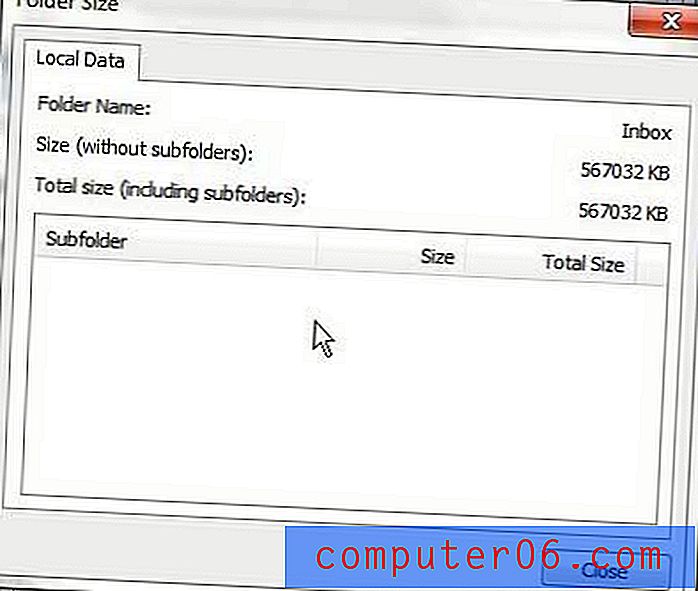
Този метод ще работи за всяка папка във вашия файл с данни на Outlook 2010.